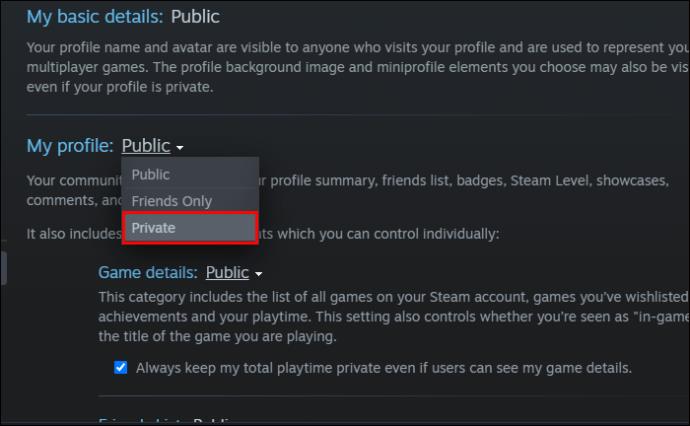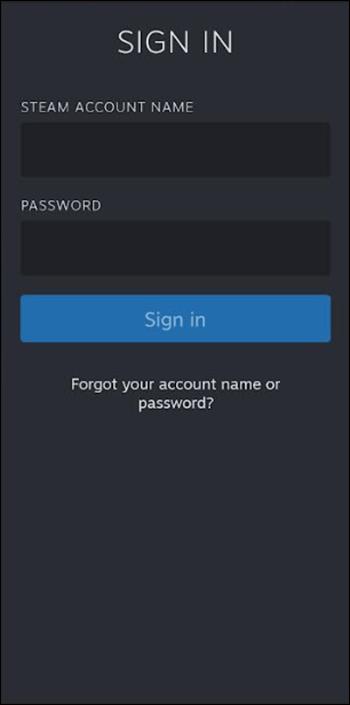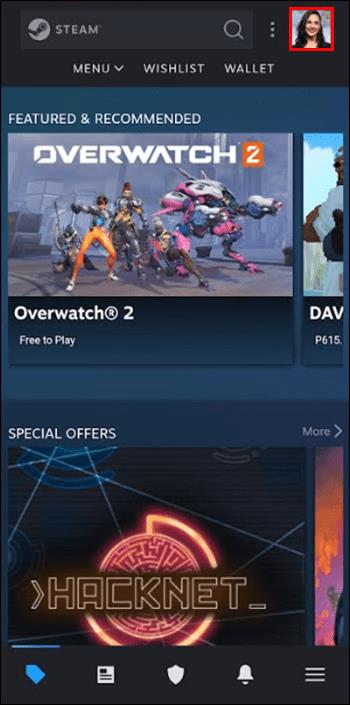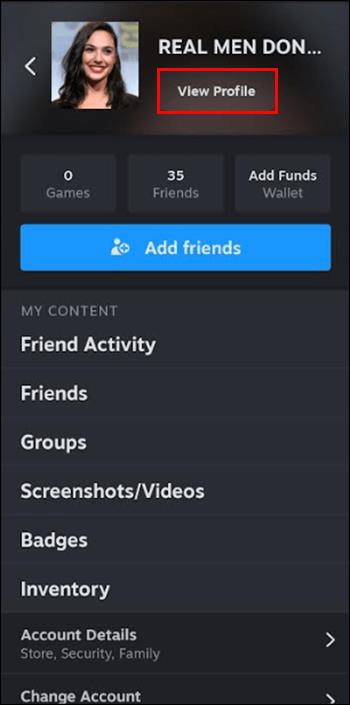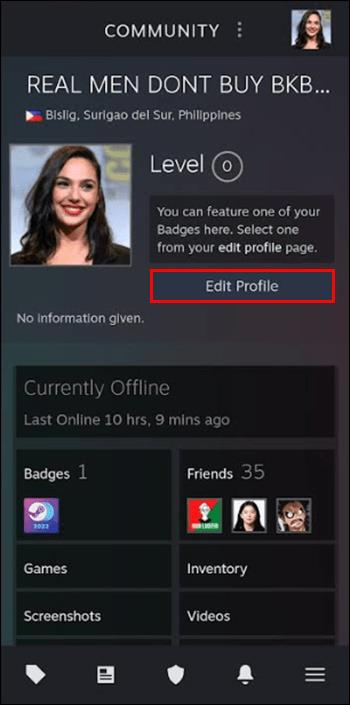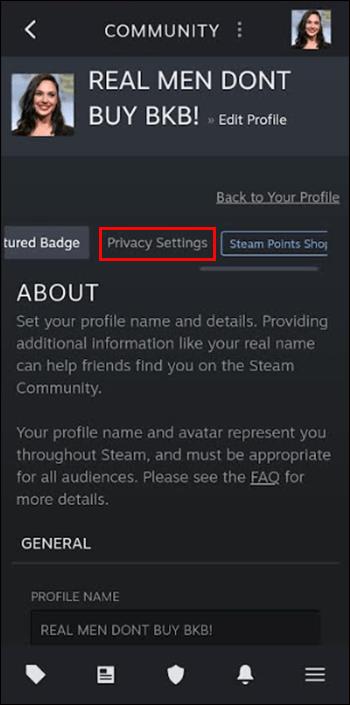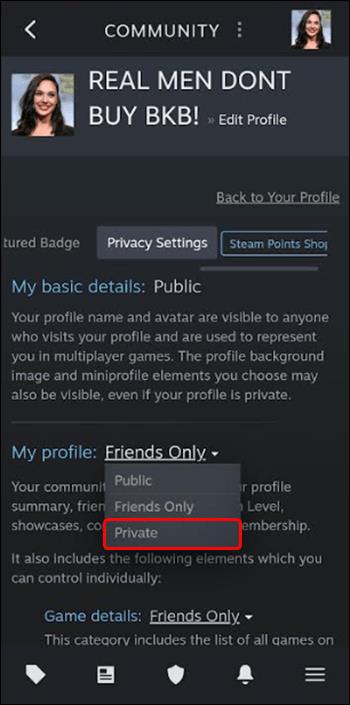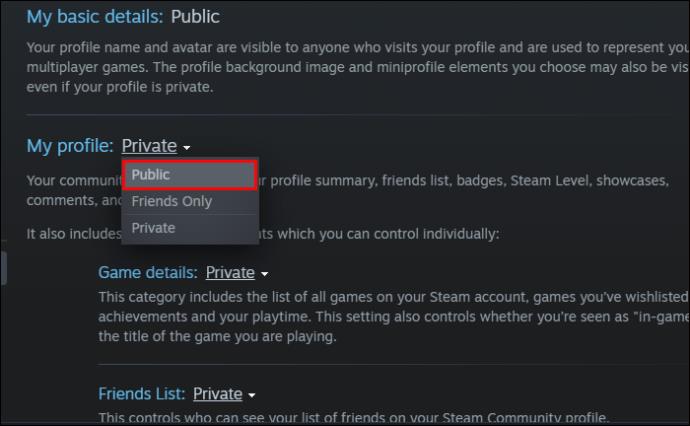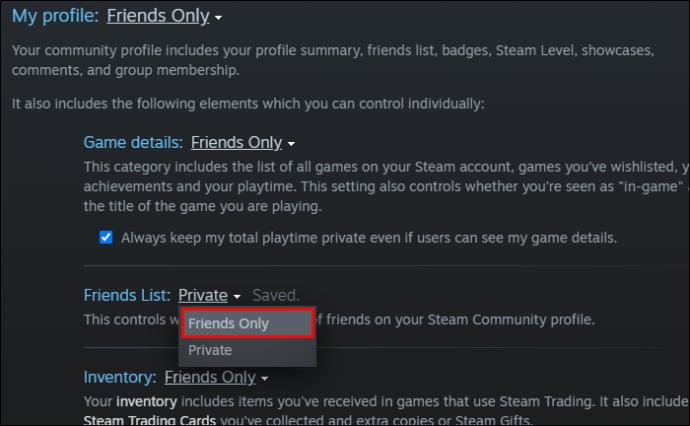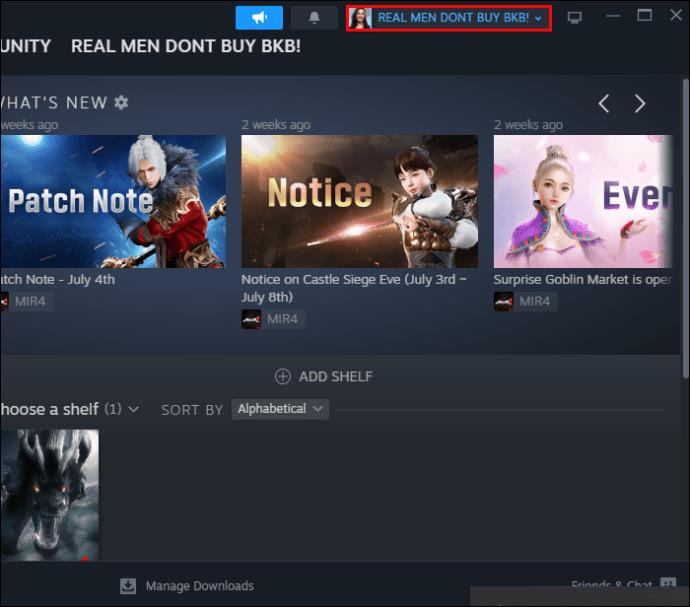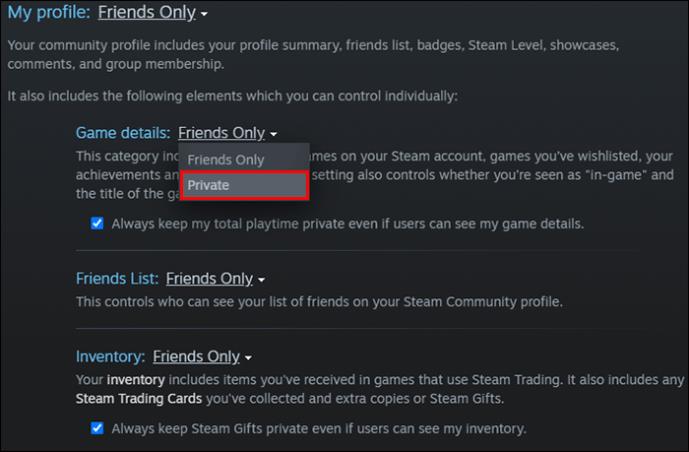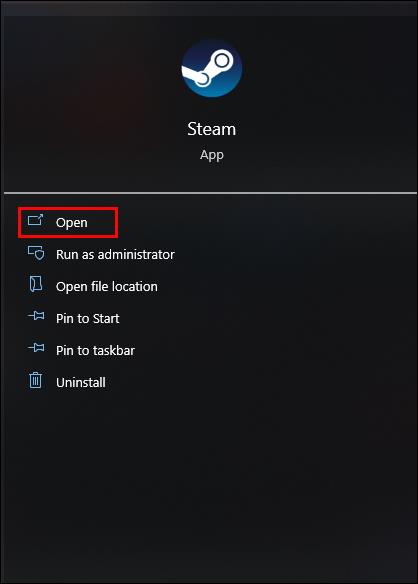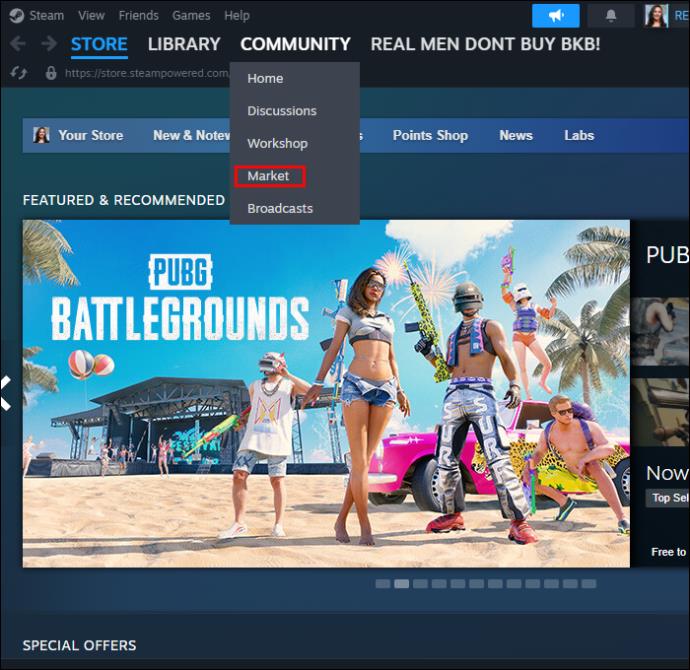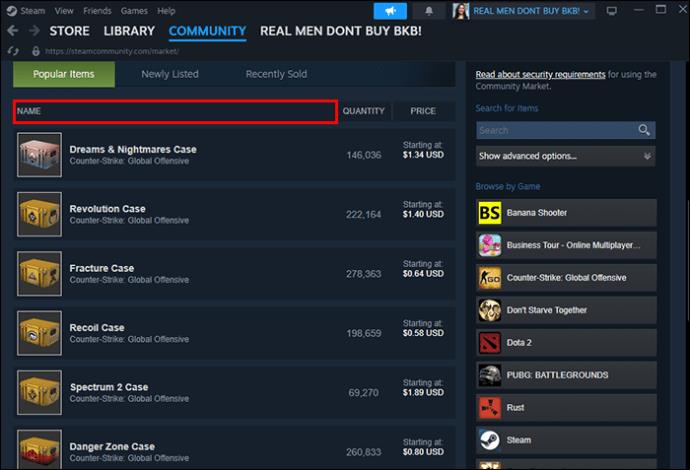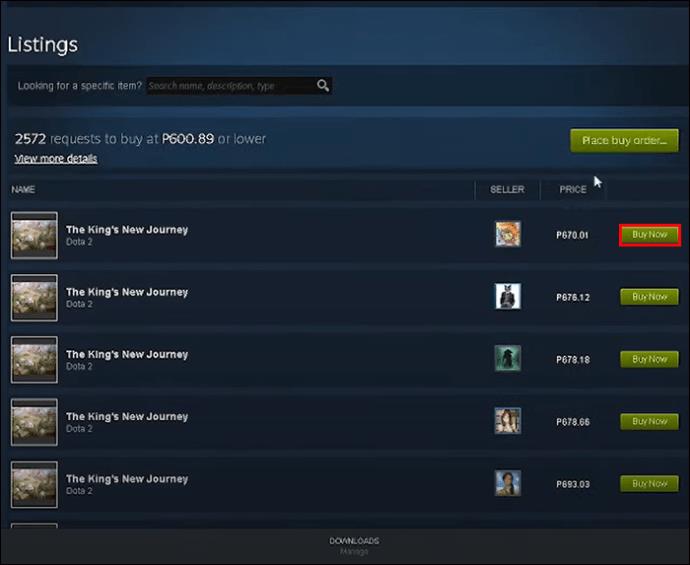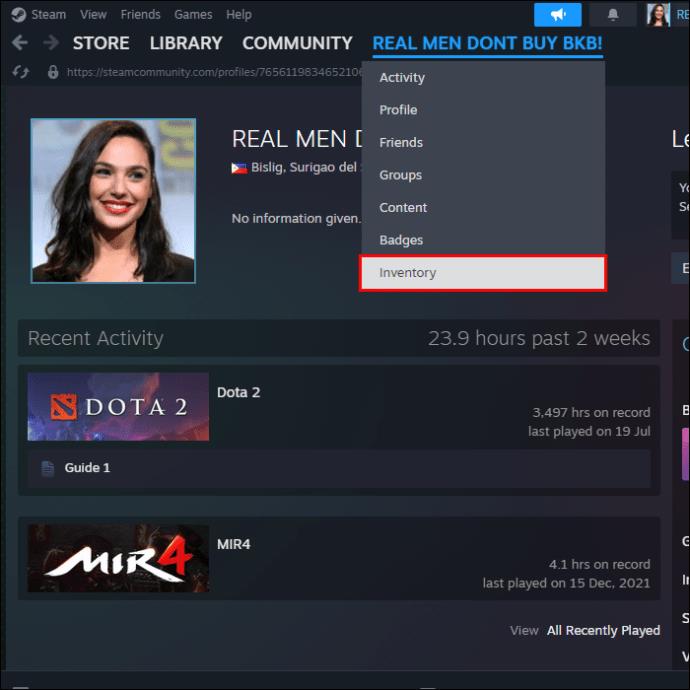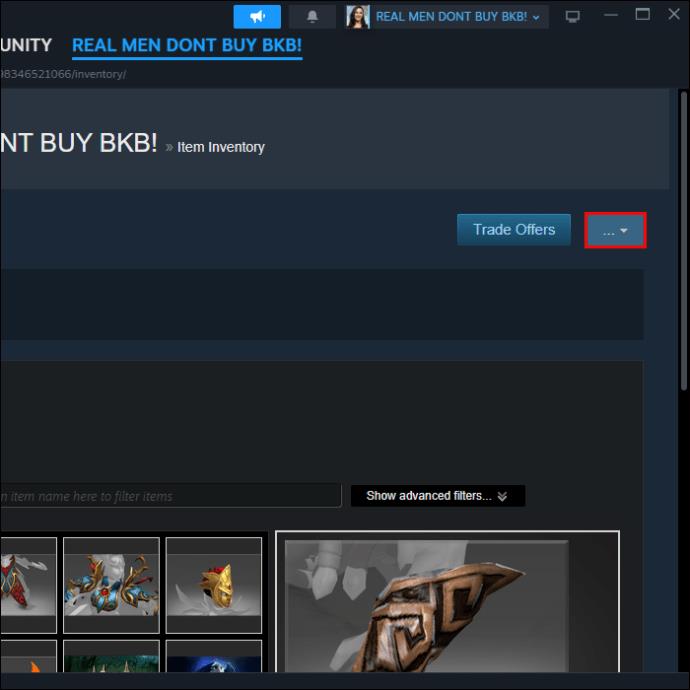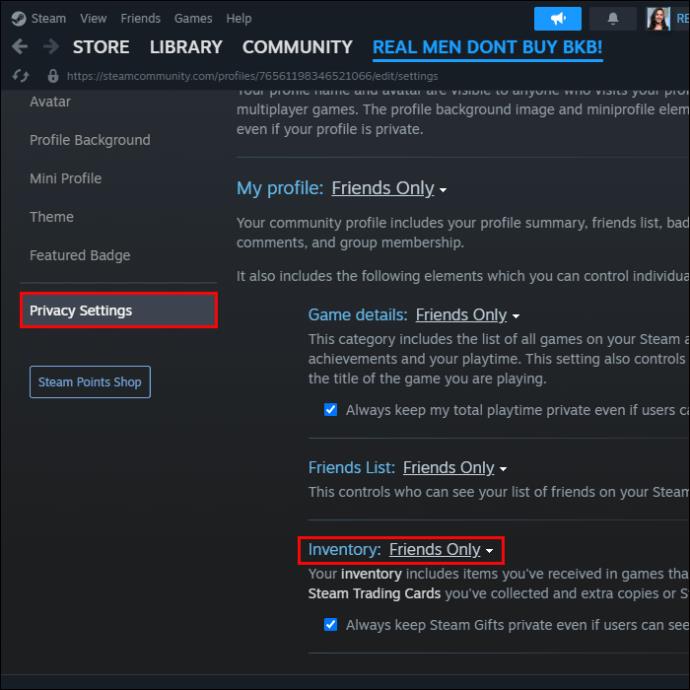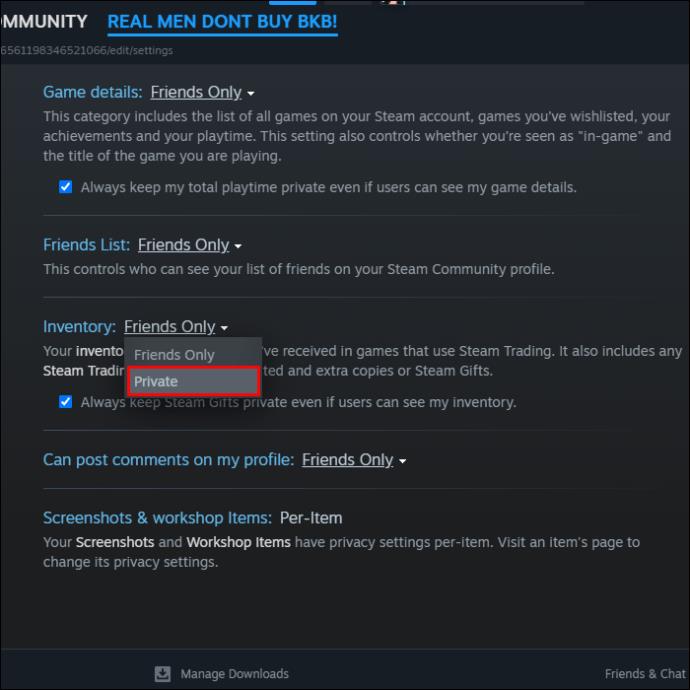Ja esat Steam lietotājs, varat noteikt, kā draugiem ir jāredz jūsu konts. Padariet to privātu, lai neļautu cilvēkiem skatīt jūsu spēļu aktivitātes un citu informāciju. Arī privātais Steam profils ir ideāls, ja parasti atverat lietotni koplietotā datorā. Tādā veidā citi lietotāji nevar izsekot jūsu darbībām.

Ja nezināt, kā palaist savu Steam profilu privātajā režīmā, esat nonācis īstajā vietā. Šajā rakstā ir paskaidrots, kā padarīt savu Steam profilu privātu.
Steam profila datu veidi, kas jāpatur privāti
Visi jaunie Steam profili pēc noklusējuma ir publiski redzami. Taču, kad sākat lietot lietotni, varat paslēpt dažas būtiskas detaļas, padarot savu Steam profilu privātu. Datu veidi, kurus vēlaties paslēpt, ir šādi:
- Spēles
- Grupas
- Inventārs
- Pašreizējais tiešsaistes statuss
- Personīgie sasniegumi
- Jūsu spēles laiks
- Ekrānuzņēmumi
- komentāri
- Pilns draugu saraksts
- Pēdējās spēles izlase
Kā padarīt savu Steam profilu privātu
Steam ļauj padarīt visu kontu konfidenciālu vai daļēji privātu. To var izdarīt, mainot sava datora vai tālruņa privātuma iestatījumus.
Dators
- Palaidiet savu Steam lietotni datorā un piesakieties savā kontā.

- Virzieties uz augšējo labo apgabalu un noklikšķiniet uz nolaižamās bultiņas uz "Skatīt manu profilu".

- Labajā pusē vēlreiz nospiediet "Rediģēt profilu".

- Pārejiet uz kreiso rūti un izvēlieties "Konfidencialitātes iestatījumi".

- Atrodiet “Mans profils” un noklikšķiniet uz nolaižamās bultiņas. Tagad atlasiet “Privāts”.
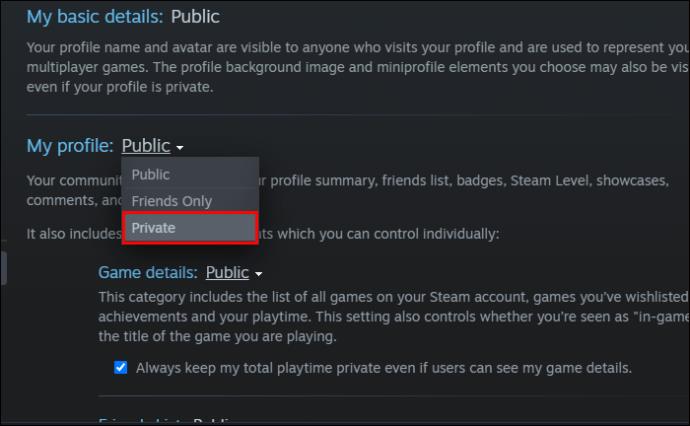
Piezīme. Varat padarīt savu Steam profilu daļēji privātu, mainot dažu apakškategoriju iestatījumus.
Tālrunis
- Atveriet savu Steam mobilo lietotni, apmeklējot sākuma ekrāna lietotņu atvilktni. Pēc tam piesakieties savā kontā.
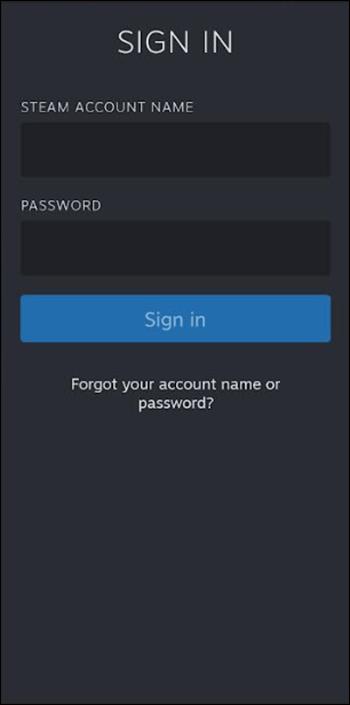
- Augšējā labajā stūrī pieskarieties “profila ikonai”.
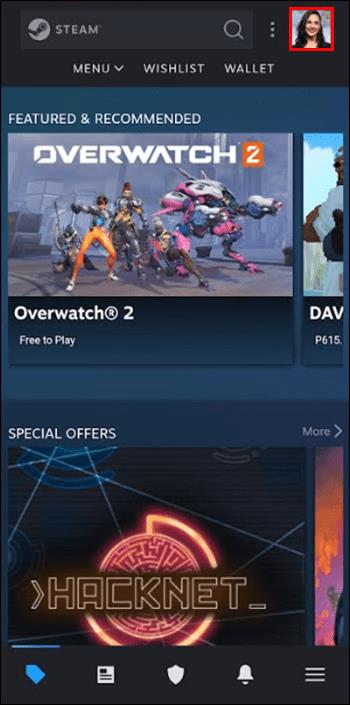
- Izvēlieties "Skatīt profilu".
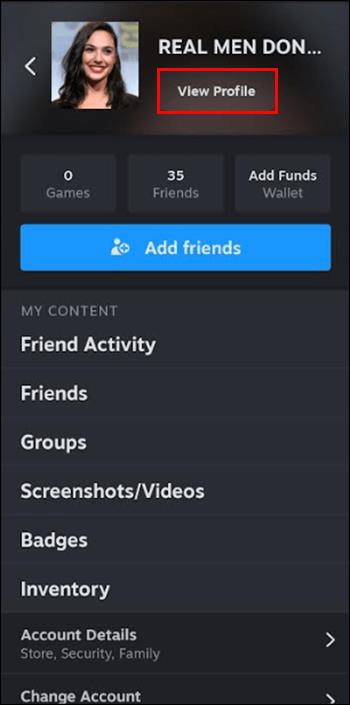
- Sadaļā “KOPIENA” pieskarieties pogai Rediģēt profilu.
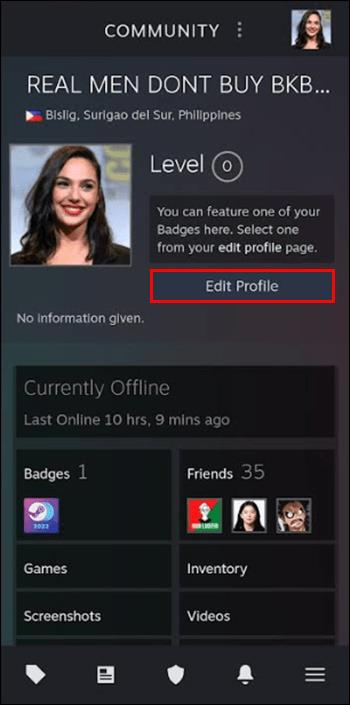
- No opcijas izvēlieties "Privātuma iestatījumi".
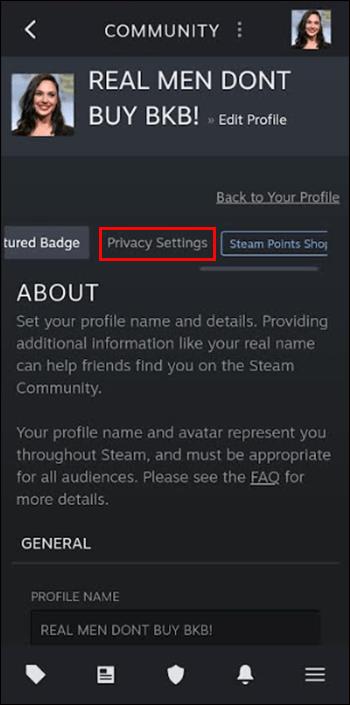
- Atlasiet “Mans profils” un noklikšķiniet uz nolaižamās bultiņas. Izvēlieties opciju “Privāts”.
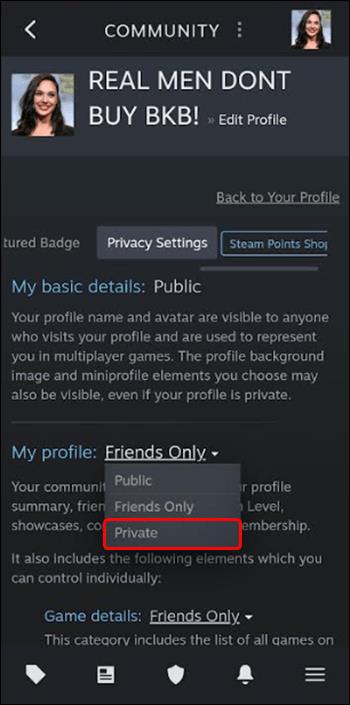
Kā skatīt Steam profilu privātajā režīmā
Neviens nevar skatīt jūsu Steam profilu, ja padarīsit to privātu. Tomēr daži cilvēki var izmantot taktiku, lai ielūkotos jūsu privātajās detaļās. Ja jūsu draugs ir izvēlējies paturēt savu Steam profilu privātu, varat izmantot vienkāršu triku, lai skatītu viņa profilu. Tomēr tas var nedarboties, ja viņi noraida jūsu draudzības pieprasījumu.
Lūk, kā nosūtīt šo pieprasījumu:
- Meklējiet lietotāju, kuram ir privāts profils Steam.
- Apmeklējiet viņu profilu tieši un noklikšķiniet uz "Pievienot draugu". Tas ļaus jums pievienot lietotāju.
- Pagaidiet, līdz lietotājs pieņems jūsu ielūgumu. Ja viņi to darīs, jūs redzēsit viņu privāto Steam profilu.
Kā padarīt savu Steam privāto profilu publiski redzamu
Varat pārslēgties starp privāto un publisko profila skatu atkarībā no jūsu darbībām Steam. Ja vēlaties spēlēt savas iecienītākās spēles ar draugiem, padariet savu profilu publisku. Izmantojot publisku redzamību, jūsu draugi var redzēt, ko esat darījis pakalpojumā Steam.
Lūk, kā pārveidot privāto profilu par publisku:
- Palaidiet savu Steam lietojumprogrammu datorā un pierakstieties.

- Augšējā labajā stūrī noklikšķiniet uz “Profila nosaukums” un nolaižamajā izvēlnē atlasiet “Skatīt manu profilu”.

- Noklikšķiniet uz "Rediģēt profilu", dodieties uz kreiso sānu rūti.

- Izvēlieties "Privātuma iestatījumi".

- Jūsu pašreizējais profila režīms būs “Privāts”. Noklikšķiniet uz nolaižamās izvēlnes un izvēlieties "Publisks".
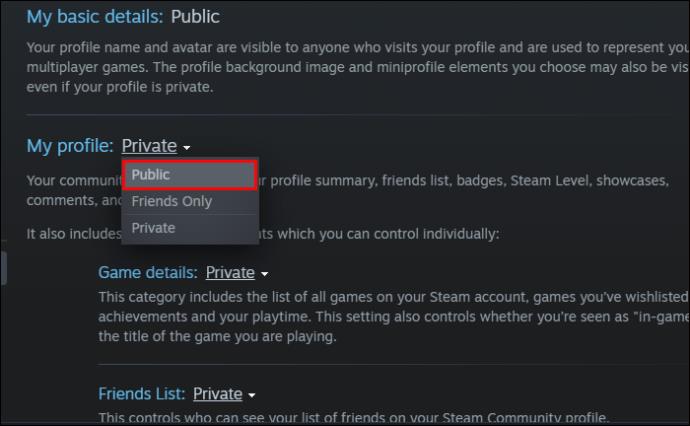
Piezīme. Varat padarīt savu kontu daļēji publisku, mainot dažādu apakškategoriju konfidencialitātes iestatījumus, tostarp draugu sarakstu, spēles informāciju utt.
Citi konfidencialitātes iestatījumi, kurus varat mainīt
Pēc Steam profila privātuma iestatīšanas varat mainīt trīs citas lietas, tostarp draugu sarakstu, spēles informāciju un inventāru.
Draugu saraksts
Draugu saraksts ļauj piekļūt saviem draugiem un pārvaldīt tos. Sākotnēji varat pievienot līdz 250 draugiem. Kāpjot augstāku līmeni, vienlaikus varat pievienot piecus draugus. Varat meklēt draugus, ko pievienot no Steam kopienas, apmeklēt profilus un pievienot personas manuāli vai kopīgot uzaicinājuma saites.
Ja lietotāja draugu saraksts ir pilns, viņš nesaņems jūsu uzaicinājumu. Turklāt, ja uzaicināt lietotāju ar ierobežotu kontu, viņš nevarēs pieņemt jūsu pieprasījumu. Visbeidzot, lietotājs neatstās informāciju jūsu draugu sarakstā, ja uzaicinājums joprojām tiek gaidīts.
Cilvēki var skatīt draugu sarakstu, izmantojot lapu Steam kopiena. Lai paslēptu “Draugu sarakstu” no ziņkārīgo acīm, rīkojieties šādi:
- Pārejiet uz “Profils”, “Skatīt manu profilu” un noklikšķiniet uz “Rediģēt profilu”.

- Izvēlieties opciju “Privāts” vai “Tikai draugiem”.
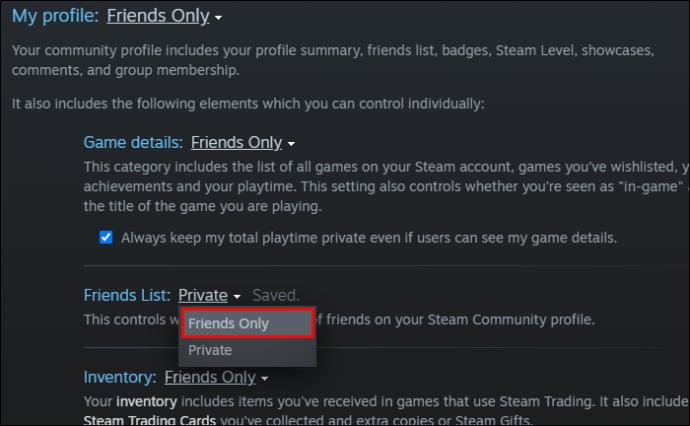
Piezīme. Ja izvēlaties pēdējo, tikai jūsu draugi var redzēt, ar ko jūs esat saistīts. Atlasot “Privāts”, neviens neredzēs draugu sarakstu.
Spēles detaļas
Spēles informācija ir kategorija, kuru esat pievienojis savam Steam kontam. Tajā tiek rādītas jūsu vēlmju sarakstā esošās spēles, nozīmītes, sasniegumi, spēles laiks utt. Varat izmantot šo opciju, lai novērstu vai informētu cilvēkus, kad spēlējat spēli.
Ja vēlaties slēpt savas spēļu sesijas no citiem, rīkojieties šādi:
- Atveriet lietotni Steam, pārejiet uz augšējo labo stūri un noklikšķiniet uz “Lietotājvārds”, lai atvērtu nolaižamo izvēlni.
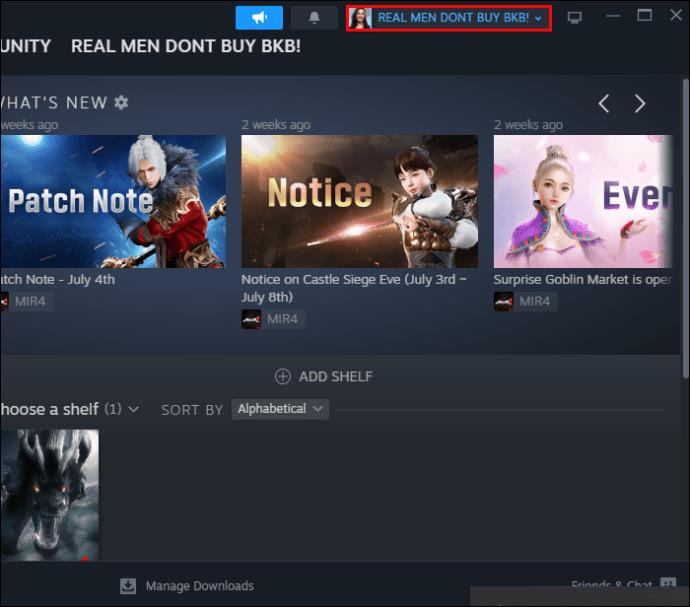
- Noklikšķiniet uz "Profils" un pēc tam izvēlieties "Skatīt manu profilu".

- Noklikšķiniet uz ikonas "Rediģēt profilu" un izvēlieties "Konfidencialitātes iestatījumi".

- Pārejiet uz “Spēles informācija” un mainiet iestatījumu uz “Privāts”.
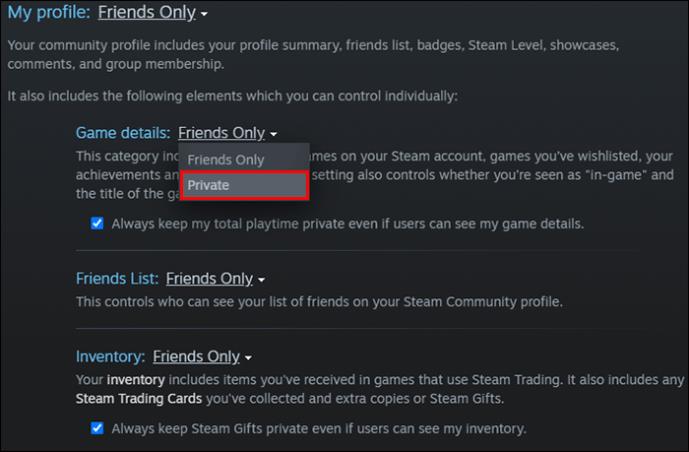
Inventārs
Šī ir vēl viena iespēja, kuru varat kontrolēt pakalpojumā Steam. Tas parāda jūsu savāktās Steam tirdzniecības kartes, Steam dāvanu kopijas un tādus priekšmetus kā ieroči, ādas utt. Tālāk ir norādīts, kā iegādāties lietas no Steam krājumiem:
- Ierīcē palaidiet lietojumprogrammu Steam.
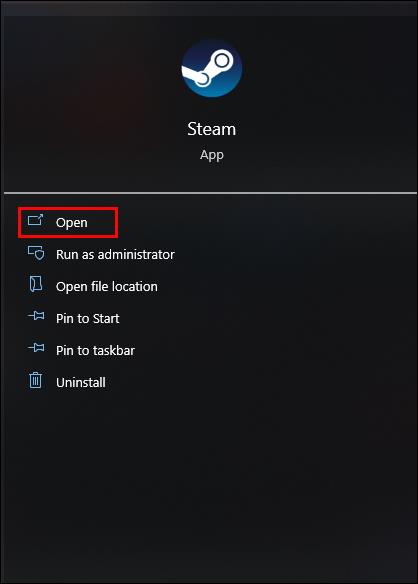
- Pārejiet uz “Kopienas tirgu”.
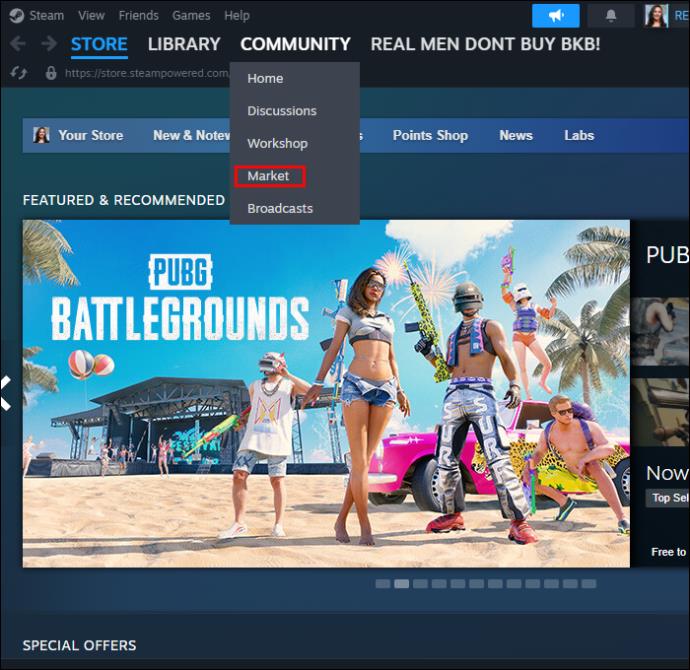
- Lēnām ritiniet uz leju un izvēlieties vienumu populāro vienumu sarakstā. Varat arī atlasīt spēli no saraksta vai atrast citu pirkuma vienumu, izmantojot meklēšanas lodziņu.
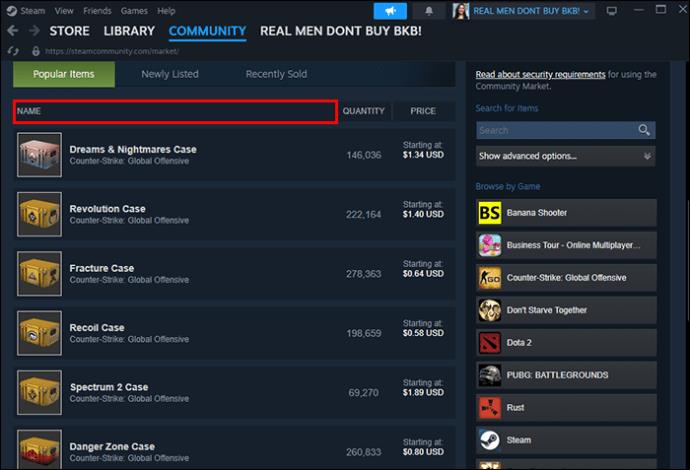
- Noklikšķiniet uz “Pirkt”, lai pabeigtu.
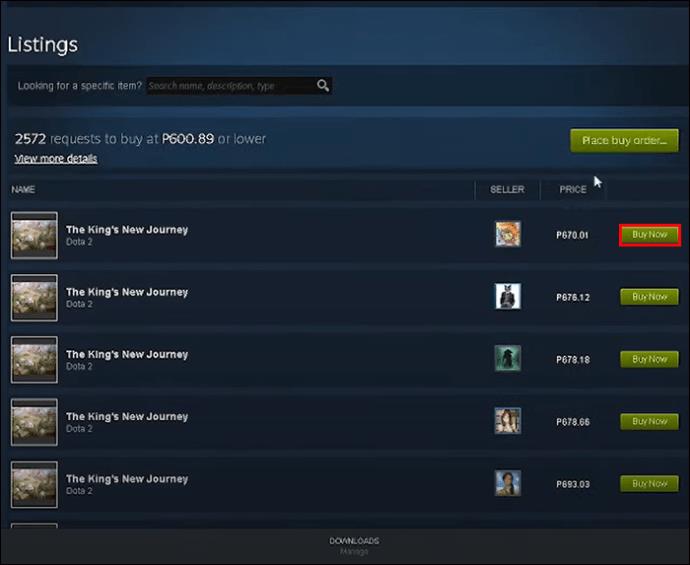
Lai padarītu krājumus privātu, veiciet tālāk norādītās darbības.
- Dodieties uz profilu un noklikšķiniet uz sava segvārda, lai skatītu “Inventārs”.
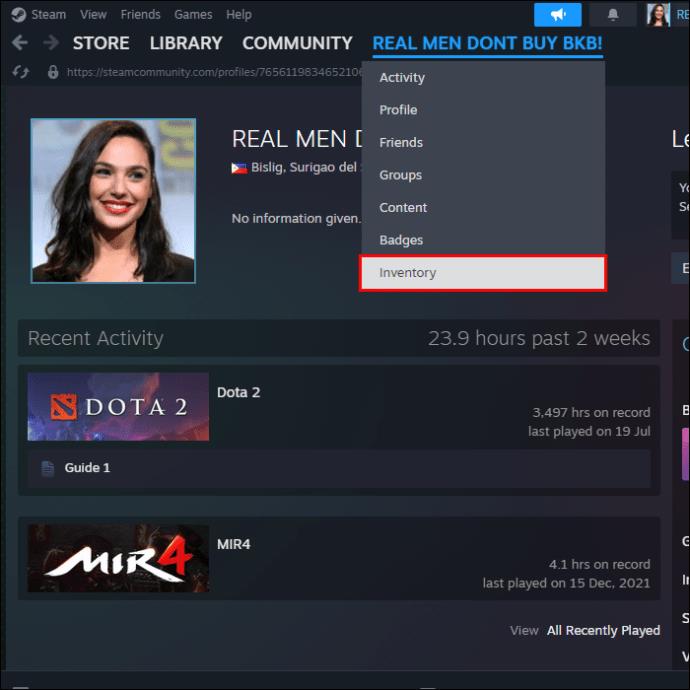
- Atlasiet nolaižamo bultiņu blakus “Tirdzniecības piedāvājumi”.
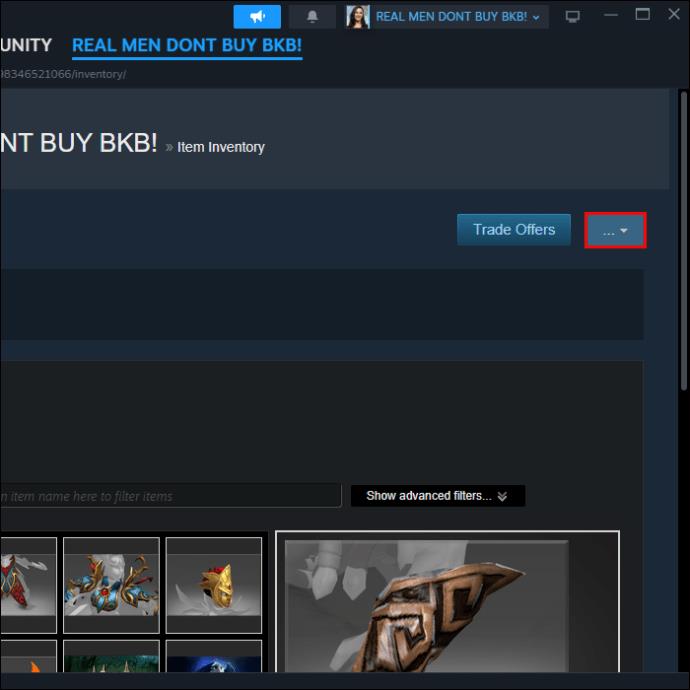
- Izvēlieties “Privātuma iestatījumi” un pārejiet uz apakškategoriju “Inventāri”.
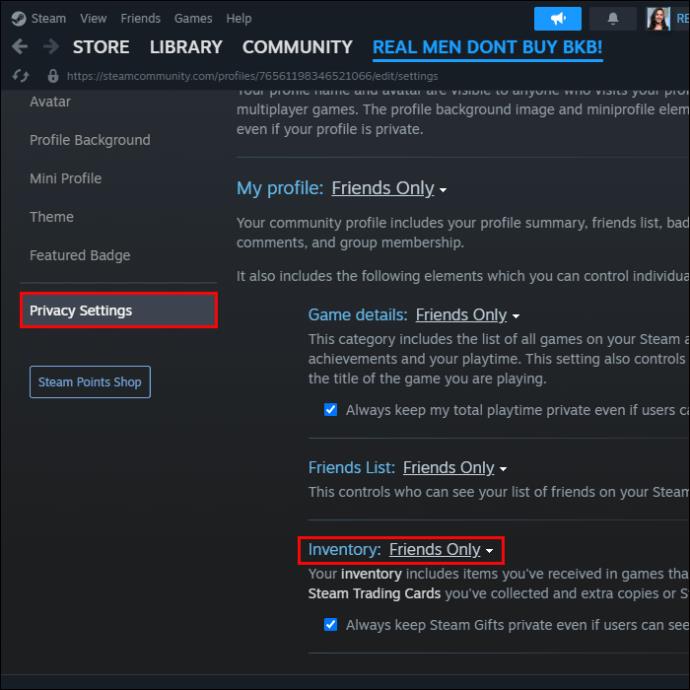
- Noklikšķiniet uz nolaižamās bultiņas un atlasiet “Privāts”.
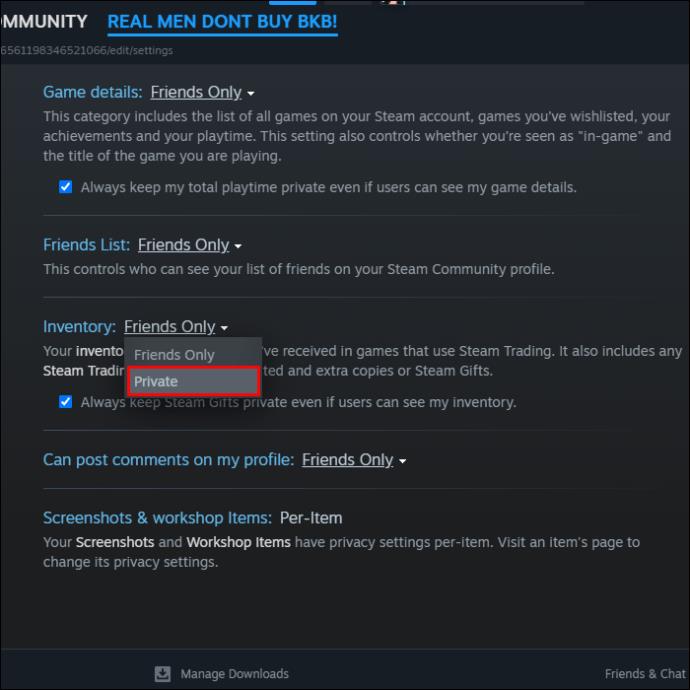
FAQ
Vai Steam lietotāji var skatīt manas spēles, ja es savu profilu pārslēdzu uz privātu?
Tas ir atkarīgs no tā, vai esat iestatījis visu profilu pilnībā privātu. Tas ietver sadaļas “Spēles informācija” pārvēršanu kā privātu. Neviens neredzēs informāciju par jūsu slēpto kontu, ja vien nenosūtīs jums draudzības pieprasījumu un jūs to nepieņemsiet.
Kad man vajadzētu padarīt savu Steam profilu publisku?
Kad izveidosit jaunu kontu, tas būs redzams publiski. Varat to atstāt šādā veidā, ja plānojat spēlēt lielāko daļu spēļu ar draugiem. Atkal, ja jums nav iebildumu parādīt viņiem savus sasniegumus un nozīmītes, varat izmantot publisku profilu pakalpojumā Steam.
Kā es varu skatīt privātās spēles Steam?
To var izdarīt, augšējā izvēlņu joslā noklikšķinot uz pogas “Skatīt”. Nolaižamajā izvēlnē noklikšķiniet uz "Slēptās spēles". Pēc tam varat parādīt spēles slēptajā sarakstā un spēlēt tās.
Vai es varu redzēt, kas redz manu Steam profilu?
Ja kāds skatīs jūsu Steam profilu, lietotne jūs par to neinformēs. Tomēr varat padarīt savu profilu privātu, ja domājat, ka citas personas jūs izspiego.
Slēpt savu Steam profilu
Iespējams, jūs riskējat, ja jūsu priekšnieks vai cita persona skatīs jūsu spēles un citu konta informāciju pakalpojumā Steam. Par laimi, jūs varat neļaut cilvēkiem izspiegot jūsu darbības, padarot savu Steam profilu privātu. Ja vēlaties to padarīt daļēji privātu, dažas apakškategorijas varat padarīt publiskas un otrādi.
Vai esat kādreiz padarījis savu Steam profilu privātu? Ja tā, vai izmantojāt kādu no šajā rakstā sniegtajiem padomiem? Paziņojiet mums tālāk komentāru sadaļā.